BooKee steht für Book Keeper, zu deutsch Buchhalter. Die Web-App ist der Nachfolger der Arbeitszeittabelle. Sie dient dazu, die Arbeitszeiten inklusive der (Raucher-)Pausen selbst zu dokumentieren. Dabei ist BooKee jedoch als reine Selbstkontrolle gedacht. So kann am Ende des Monats der „Stundenzettel“ des Arbeitgebers mit der Übersicht aus BooKee verglichen werden, um etwaige Fehler einfach feststellen zu können.
BooKee ist auch zugleich mein Pionier-Projekt für die Arbeits mit vue.js. Ein recht moderenes JavaScript-Framework, das nach dem MVVC-Pattern arbeitet.
Zugang
BooKee kann über die URL https://bookee.rwenert.de/ erreicht werden. Zur Nutzung ist ein Konto erforderlich, welches aber nicht durch den Benutzer selbst angelegt werden kann. Das hat den einfachen Grund, dass die Software aktuell nur rein privat genutzt werden darf. Somit gebe ich die „Lizenz“ nur an Freunde und Bekannte. Bei Interesse gerne einfach melden.
Wie bereits erwähnt, handelt es sich hierbei um eine Web-App. Diese hat den Vorteil, dass sie nicht auf dem Smartphone über den AppStore installiert wird. Sondern es ist sozusagen eine Webseite, die sich für den Benutzer wie eine App anfühlt. Damit das noch besser funktioniert, habe ich die WebApp über meta-tags als solche gekennzeichnet. So kann der Benutzer die App auch auf seinem Homescreen ablegen und muss nicht immer über den Browser gehen. Das gilt natürlich nur für Smartphones und Tablets. Bei Laptops und PCs kann dies einfach über eine normale Verknüpfung auf dem Desktop bewerkstelligt werden. Nachfolgend eine kurze Anleitung zum Thema:
iPhone und iPad
- Safari öffnen und zur URL https://bookee.rwenert.de/ navigieren
- Den „Teilen“-Button mittig in der unteren Leiste antippen
- Menüpunkt „Zum Home-Bildschirm“ antippen
- Fertig! Die App befindet sich jetzt auf dem Homescreen
Android
- Google Chrome öffnen und zur URL https://bookee.rwenert.de/ navigieren.
- Über die 3 Punkte das Menü von Chrome öffnen
- Menüpunkt „Zum Home-Bildschirm hinzufügen“ antippen
- Fertig! Die App befindet sich jetzt auf dem Homescreen
Windows
- Rechtsklick auf den Desktop → Neu → Verknüpfung
- Als Speicherort wird hier die URL https://bookee.rwenert.de/ eingegeben
- Auf „Weiter“ klicken und ggf. den Namen anpassen → Fertigstellen
- Fertig! Die Verknüpfung zur Webseite befindet sich jetzt auf dem Desktop
Bedienung
Kommen wir nun zur Bedienung und Benutzeroberfläche.
Übersicht
Die Übersicht besteht aus 2 oder 3 Kacheln (je nach Benutzereinstellungen). Die Kachel Überstunden-Konto zeigt den aktuellen Stand des Überstunden-Kontos an. Sind diese >0, wird die Kachel grün dargestellt, unter 0 wird die Kachel rot und zeigt damit Minusstunden an. Zusätzlich (wenn aktiviert) kann die Kachel die Überstunden auch als Dezimalstunden anzeigen. Das ist hilfreich, wenn das Abrechnungssystem des Arbeitgebers alle Werte in Dezimalstunden angibt. Der Vergleich fällt so um einiges leichter.
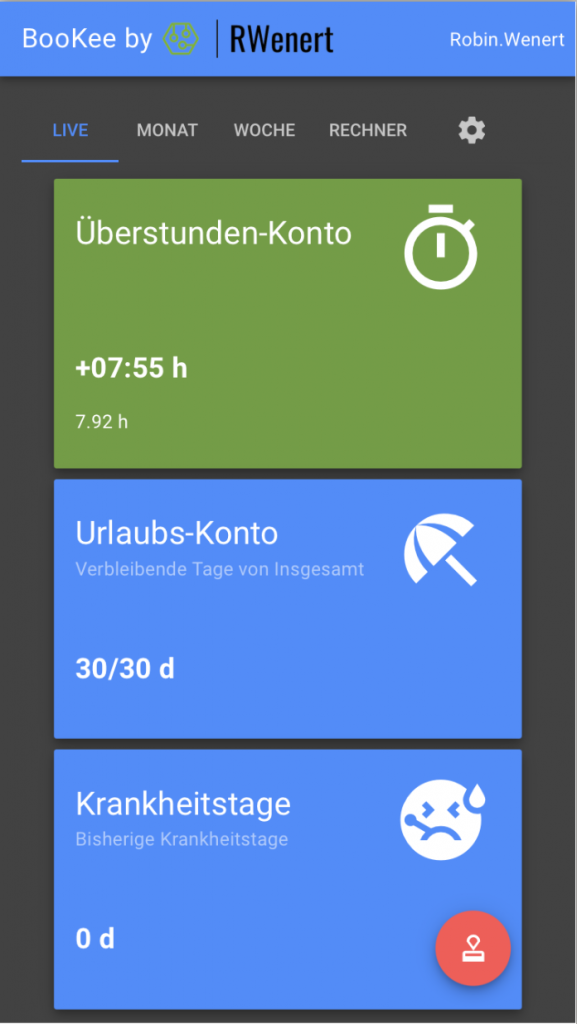
Monats- und Wochenansicht
Navigieren wir in den Tabs weiter, kommen wir zur Monats- und Wochenansicht. Da diese beiden Seiten identisch aufgebaut sind, erläutere ich sie nicht einzeln. Hier sieht der Benutzer eine Tabelle in der alle Stempelzeiten, Pausen und die Art des Tages (Urlaub, Krank, Feiertag usw.) aufgelistet sind. Rechts innerhalb der Tabelle werden automatische Berechnungen, wie die Arbeitszeit oder die Überstunden (je nach Benutzereinstellungen) angezeigt.
Folgende Tagestypen gibt es:
| Symbol | Typ | Beschreibung |
|---|---|---|
| Arbeitstag | Die Überstunden werden ganz normal nach der voreingestellten Tagesarbeitszeit aus den Einstellungen berechnet | |
| Urlaub | Dieser Tag wird als Urlaub in der Übersicht angezeigt. Er hat weiter keine Funktion | |
| Halber Tag Urlaub | Die voreingestellte Tagesarbeitszeit wird durch die Hälfte geteilt. Wird länger als die halbe Tagesarbeitszeit gearbeitet, so wird die Differenz auf das Überstunden-Konto übertragen. Der halbe Urlaubstag wird in der Übersicht einberechnet | |
 | Krank | Dieser Tag wird als Krank in der Übersicht angezeigt. Er hat weiter keine Funktion. |
| Überstunden-Abbau | Dieser Tag ist wie Urlaub, nur dass hierfür nicht das Urlaubskonto abgerechnet wird, sondern die Soll-Arbeitszeit des Tages vom Überstunden-Konto abgezogen wird. | |
| Überstunden-Offset | Dieser Eintrag setzt das Konto der Überstunden auf null bzw. einen bei Pause eingegebenen Wert. Die Zählung der Überstunden beginnt ab diesem Tag also neu mit dem definierten Wert. Das ist hilfreich, wenn einmal ein Fehler in den Arbeitszeiten vorliegt und man diesen ausgleichen möchte, ohne die vorherigen Einträge abzuändern. |
Um einen neuen Tag anzulegen, klickt man entweder auf den Button + unterhalb der Tabelle oder benutzt den sog. Floating Action Button „Stempeln“, welcher sich in allen Tabs der App unten rechts am Bildschirm befindet. Die genauere Funktionalität erläutere ich später noch.
Um einen Tag zu löschen wird die gewünschte Zeile in der Tabelle selektiert und anschließend über die Schaltfläche Löschen (Mülleimer) gelöscht.
Sollte eine Änderung in der Tabelle notwendig sein, so können die Felder „Typ“, „Arbeitsbeginn“, „Arbeitsende“ und „Pause“ jederzeit inline (d.h. wie in einer Excel-Tabelle ohne weitere Aktionen) verändert werden. Die Eingabefelder lassen den Benutzer nur gültige Tasten tippen.
Am Tabellenende befindet sich ein Datepicker, sowie die beiden Buttons um einen Tag anzulegen und zu löschen. Soll ein neuer Tag angelegt werden, muss zuerst das gewünschte Datum ausgewählt und anschließend mit einem Klick auf „+“ erzeugt werden. Alternativ kann dies auch über die Tastenkombination Alt + n bzw. Alt + Umschalt + n erfolgen. Der Hotkey funktioniert jedoch nur in der Monatsansicht.

Rechner
Der Rechner dient zur schnellen Umrechnung von Dezimalstunden in das 60 Minuten basierende Zeitsystem. Die Umrechnung funktioniert bidirektional, es können also beide Felder für die Eingabe genutzt werden. Je nachdem welche Zeiteinheit gewünscht wird.
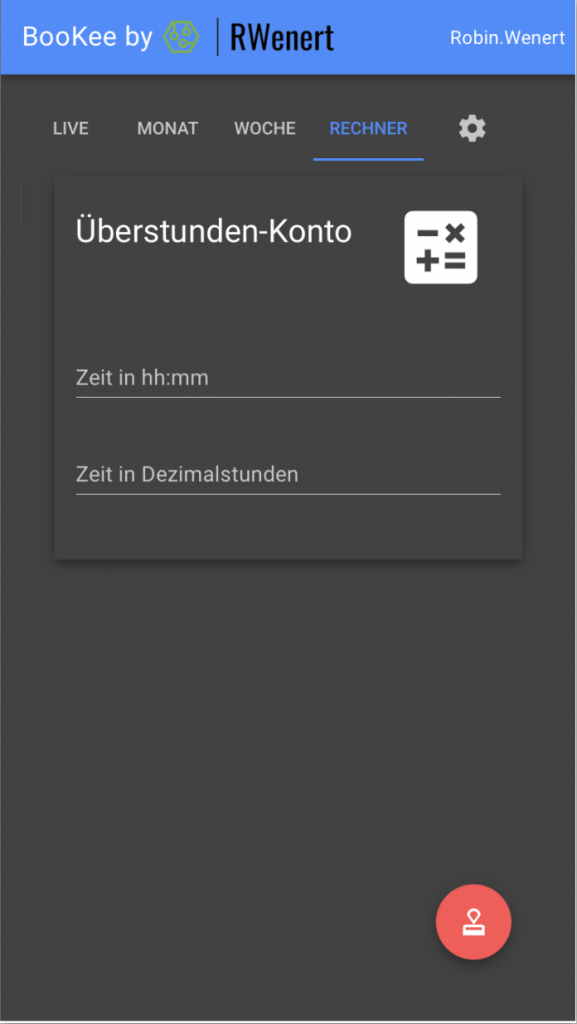
Einstellungen
Im Tab Einstellungen kann das Verhalten und Aussehen der App bestimmt werden. Hierzu gibt es folgende Möglichkeiten
Verhalten
In der Gruppe verhalten, legt der Benutzer fest, ob er die Anzeige von Dezimalstunden wünscht.
Darüber hinaus kann auch die Berechnung von Überstunden abgeschaltet werden. Im Falle einer Anstellung, bei der es zu keinen Überstunden kommt, kann so die Übersichtlichkeit der App verbessert werden.
Anschließend kann eine Uhrzeit für den frühsten Arbeitsbeginn eingegeben werden. Standardmäßig liegt der Wert bei 00:00 Uhr. Diese Einstellung ist relevant für das automatische Eintragen des Arbeitsbeginns. Wird der Button Stempeln genutzt, so wird zunächst geprüft, ob die aktuelle Stempelzeit vor dem eingestellten frühesten Arbeitsbeginn liegt. Ist dies der Fall, so wird nicht die aktuelle Zeit, sondern der früheste Arbeitsbeginn herangezogen. Diese Funktion ist von Vorteil, wenn die Stempeluhr im Betrieb keinen früheren Arbeitsbeginn als der Regelbeginn z.B. 07:00 Uhr zulässt. Wäre dies der Fall, müsste die Einstellung „Frühester Arbeitsbeginn“ auf 07:00 Uhr stehen. Stempelt der Benutzer nun um 06:50 Uhr über den Button „Stempeln“, so wird als Arbeitsbeginn automatisch 07:00 Uhr übernommen.
Außerdem kann die Anzahl der verfügbaren Urlaubstage angepasst werden. Dies ist von Vorteil, wenn dem Benutzer keine 30 Tage Urlaub pro Jahr zur Verfügung stehen oder wenn Urlaub über den Jahreswechsel „mitgenommen“ wird. Die Einstellung hat keinerlei Einfluss auf historische Daten und kann dadurch jederzeit geändert werden. Die Einstellung betrifft einzig und allein die Anzeige der Urlaubstage im Tab Live.
Rundungsinterval
Wichtig für das Stempeln ist die Einstellung des Rundungsintervals. Es gibt Stempeluhren, die die Stempelzeit auf- und abrunden. Beispielsweise wird die Stempelzeit 07:01 Uhr als Arbeitsbeginn auf 07:05 Uhr aufgerundet. Die Stempelzeit 16:04 Uhr wird als Arbeitsende auf 16:00 Uhr abgerundet. Je nach den Vorgaben des Arbeitgebers kann über dieses DropDown das gewünschte Rundungsinterval ausgewählt werden.
Arbeitszeitmodell
In der editierbaren Tabelle Arbeitszeitmodell, wird die Sollarbeitszeit (reine Arbeitszeit ohne Pausen), sowie die Pausenzeit pro Tag festgelegt. Die beiden Einstellungen werden für die Berechnungen herangezogen. Die Pausenzeit wird beispielsweise als Standard-Wert für neu angelegte Tage übernommen, kann jedoch bei Bedarf auch nur für ein einzelnes Datum angepasst werden. Die Arbeitszeit hingegen ist relevant für die Berechnung der Überstunden (wird auch ausgeblendet, falls die Berechnung von Überstunden deaktiviert ist).

Stempeln
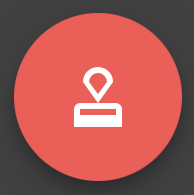
Der Floating Action Button (=FAB) Stempeln ist dazu gedacht, während man an der Stempeluhr des Arbeitgebers stempelt, ebenso in der App zu stempeln. Das erspart einiges an Schreibarbeit. Denn durch einen Klick auf den Button, wird automatisch ein Eintrag für das heutige Datum angelegt. Ist der Arbeitsbeginn leer, so wird angenommen, dass es sich bei der Stempelzeit um den Arbeitsbeginn handelt. Ist hingegen der Arbeitsbeginn bereits ausgefüllt (unabhängig davon ob dies manuell oder auch über den Button passiert ist), wird davon ausgegangen, dass es sich jetzt um die Stempelzeit für das Arbeitsende handelt. Sind beide Zeiten bereits eingetragen, hat die Schaltfläche „Stempeln“ keine Funktion. Werden die Arbeitszeiten über diese Methode erfasst, wird der in den Einstellungen parametrierte Rundungsintervall berücksichtigt. Natürlich können auch diese automatisch eingetragenen Zeiten manuell über die Tabelle editiert werden.
Quellenangabe
Bild von Gerd Altmann auf Pixabay
![]()

